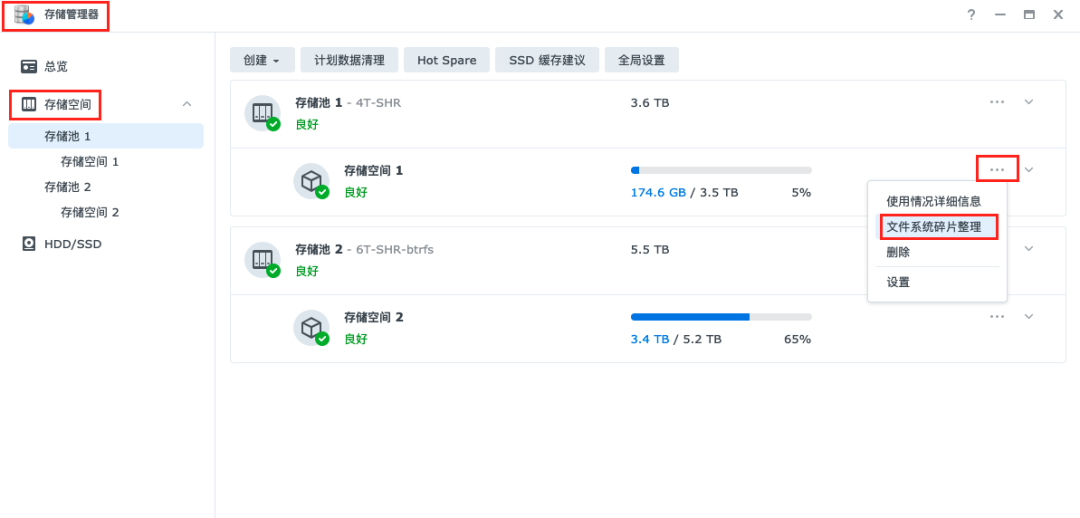1、下载tfcenter软件
(1)点击官网 tfcenter官网 后下载服务软件
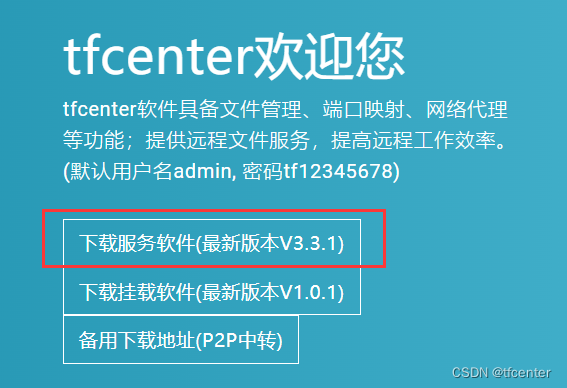
(2)以windows为例,下载windows软件包
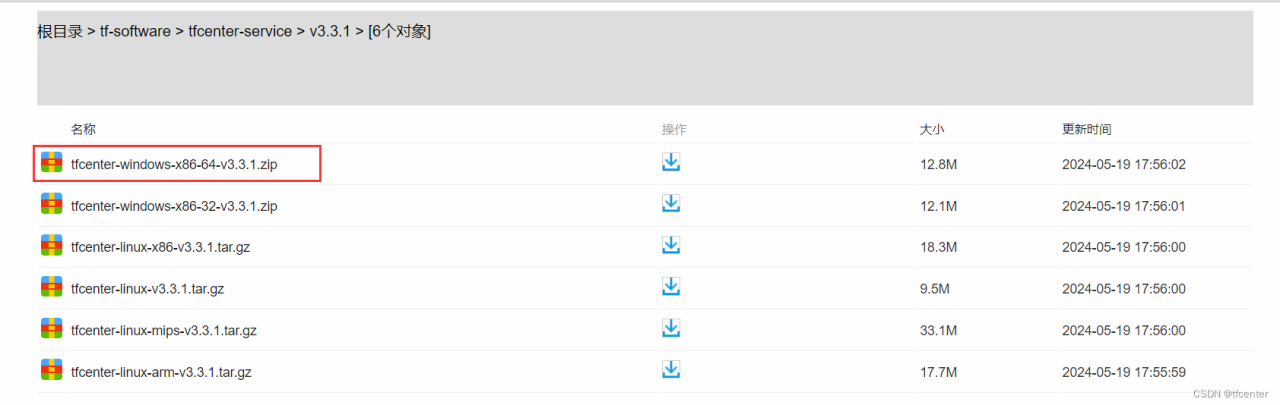
(3)解压软件包

2、配置tfcenter文件服务
(1)运行tfcenter.exe文件(如上图所示),打开服务页面(默认端口号是8866,可通过右下角右击控制台打开)
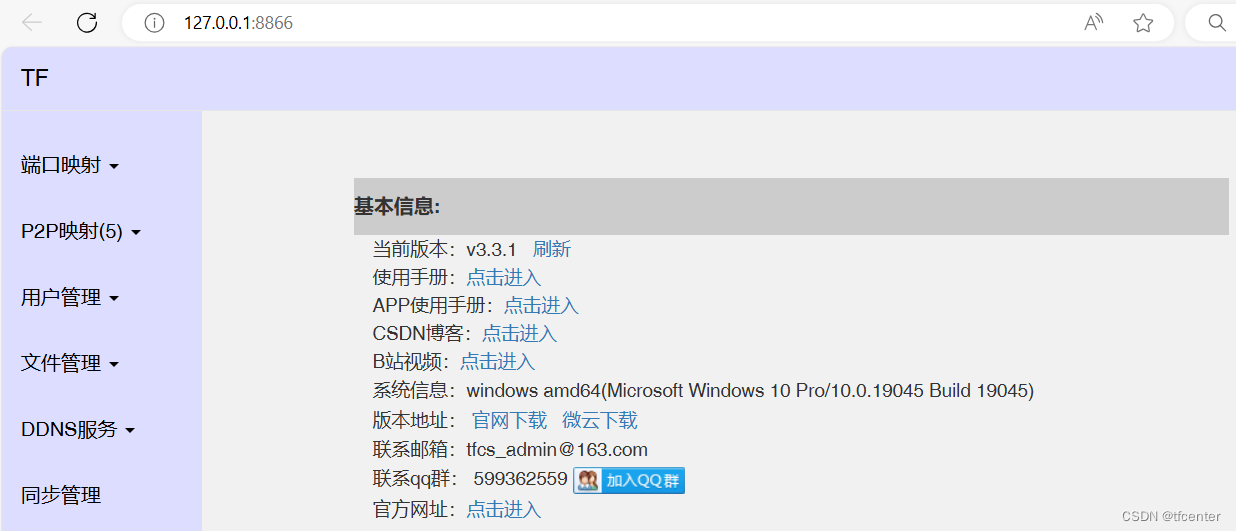
(2)选择文件管理-文件设置,设置目录列表(默认为admin设置),如下图所示
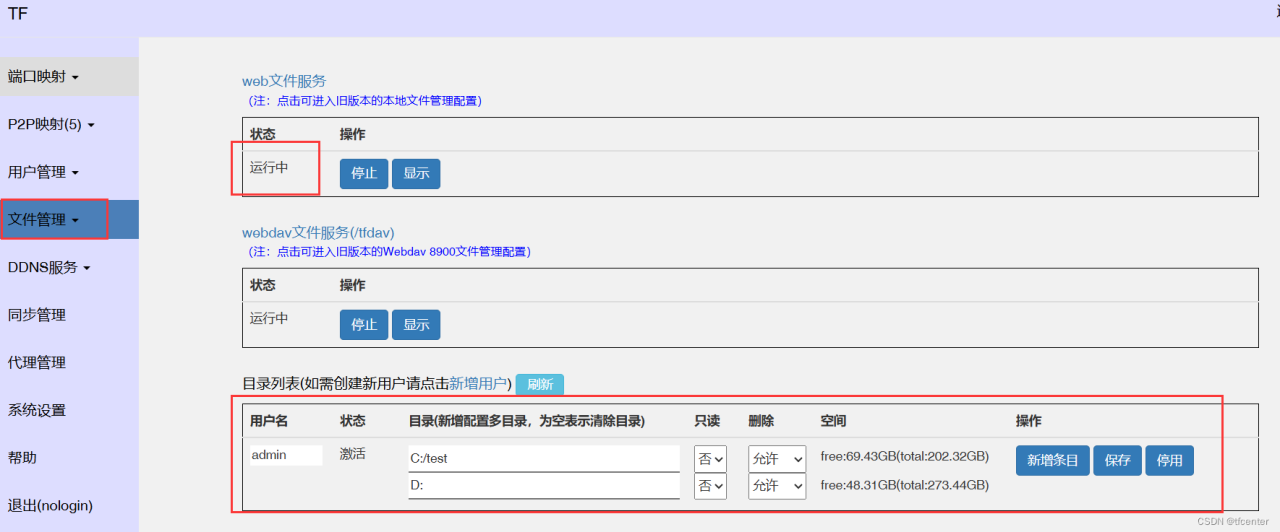
(3)通过具体IP+Port 使用 admin登陆(默认密码是tf12345678),并打开文件管理-文件列表
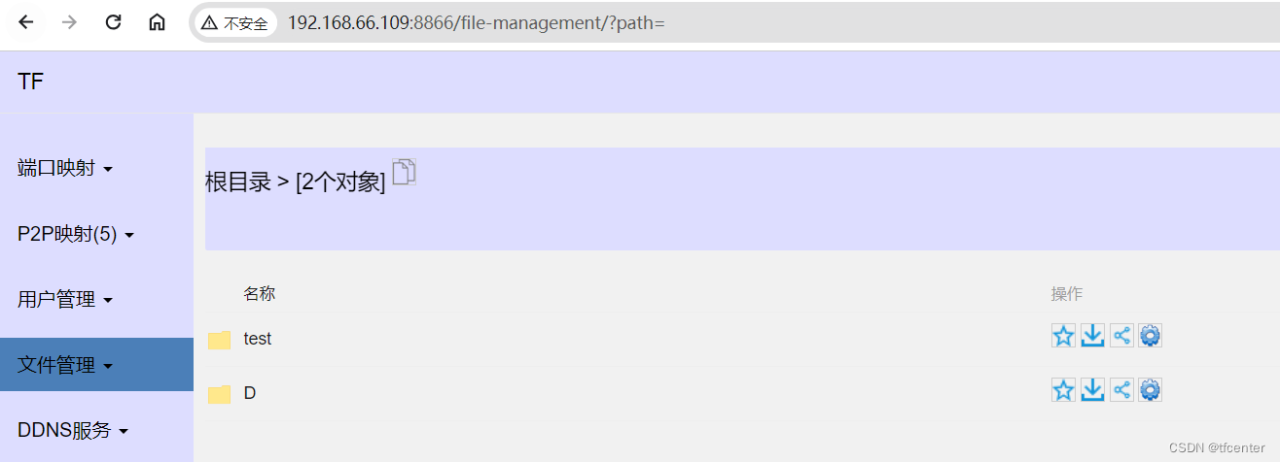
3、配置OnlyOffice地址并在线编辑文件
(1)安装OnlyOffice软件
本文是在linux环境下安装OnlyOffice docker环境(具体安装方式本文档不再详细描述,可搜索其安装方式)
(2)点击系统设置-文件设置
- 设置onlyoffice地址(安装onlyoffice的设备地址)
- 设置onlyoffice连接IP(本机IP地址,确保onlyoffice所在设备可访问本机)
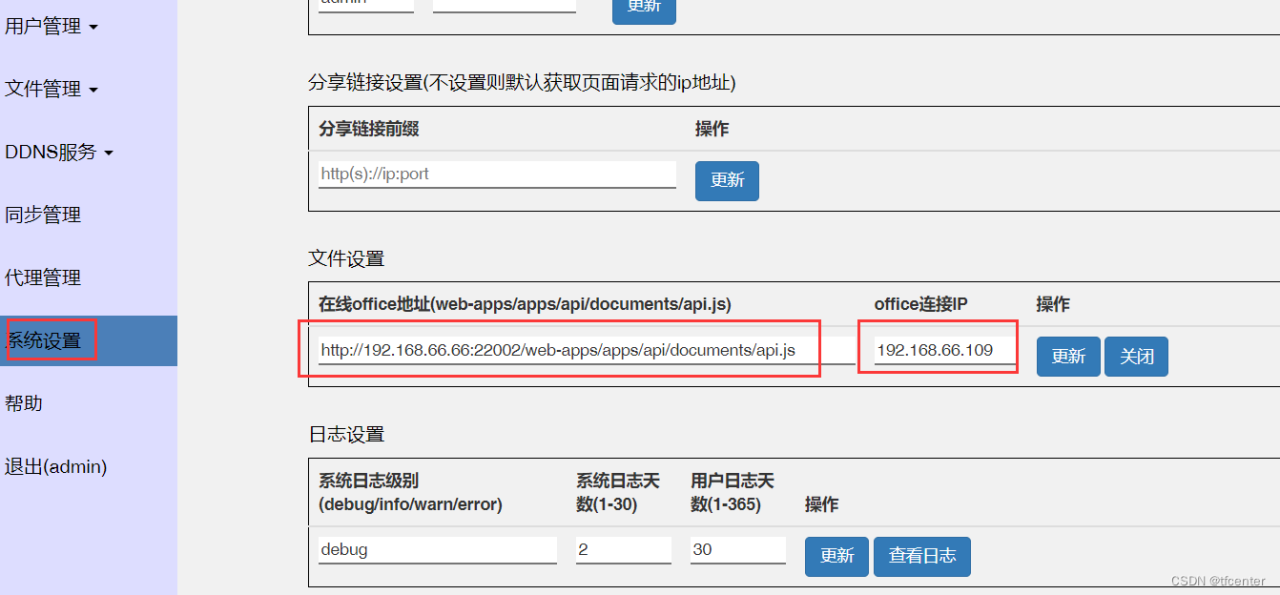
(3)再次打开文件管理-文件列表, 新建word,excel,ppt文件进行验证测试
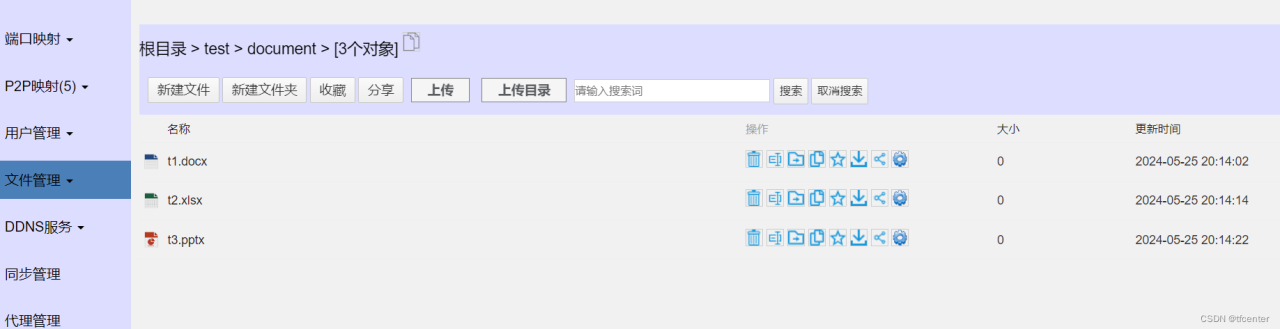
4、多人Web在线编辑效果
(1)多人通过admin用户同时编辑word(也可以通过不同用户编辑)
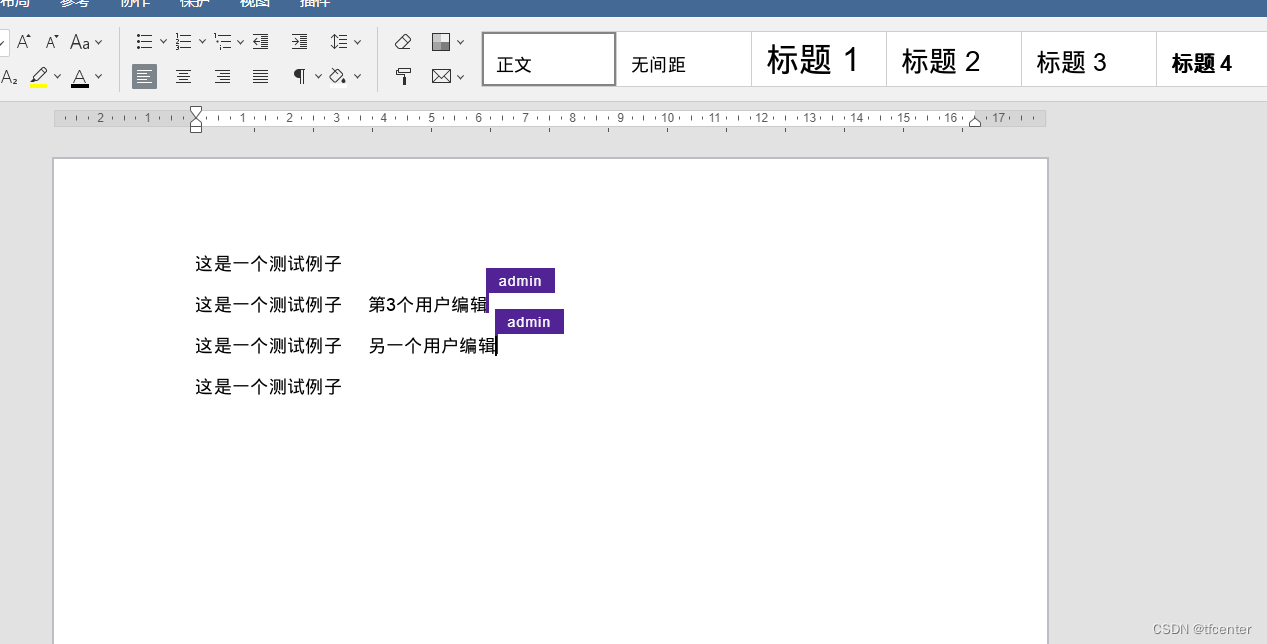
(2)多人通过admin用户同时编辑excel(也可以通过不同用户编辑)
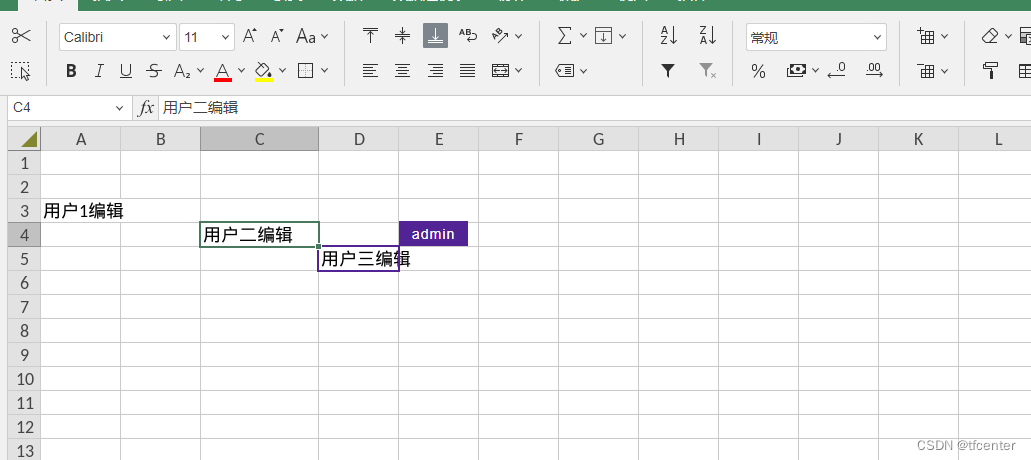
(3)多人通过admin用户同时编辑ppt(也可以通过不同用户编辑)
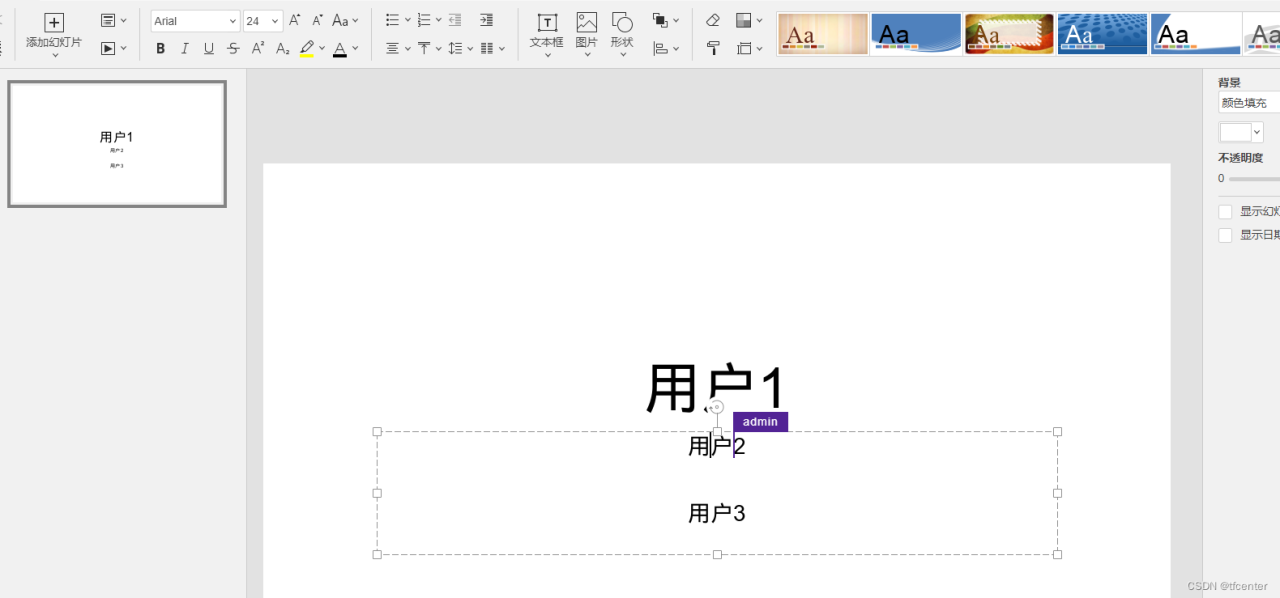
至此,功能介绍结束
tfcenter功能介绍:
支持端口映射、本地文件管理、Webdav文件服务、http代理和socks5代理服务 四大功能
- 端口映射:将内网的服务映射到外网访问,实现远程访问内网
- 本地文件管理:随时访问本地磁盘文件,并进行收藏和分享;也可在线播放图片和视频
- Webdav文件服务:可以通过访问C盘、D盘的方式远程访问家里电脑,不再担心磁盘空间不够
- 代理服务:可以在可以在外网随时通过代理访问内部服务器或者代理上网(支持http代理和socks5代理)
其中,本地文件管理、Webdav文件服务和代理服务均可以通过端口映射进行公网访问内网
原文链接:https://blog.csdn.net/qq_40905836/article/details/139202281?ops_request_misc=%257B%2522request%255Fid%2522%253A%252237eda9db9feaac9bdc459e4b8cba765b%2522%252C%2522scm%2522%253A%252220140713.130102334.pc%255Fblog.%2522%257D&request_id=37eda9db9feaac9bdc459e4b8cba765b&biz_id=0&utm_medium=distribute.pc_search_result.none-task-blog-2~blog~first_rank_ecpm_v1~times_rank-7-139202281-null-null.nonecase&utm_term=%E6%9E%81%E7%A9%BA%E9%97%B4nas